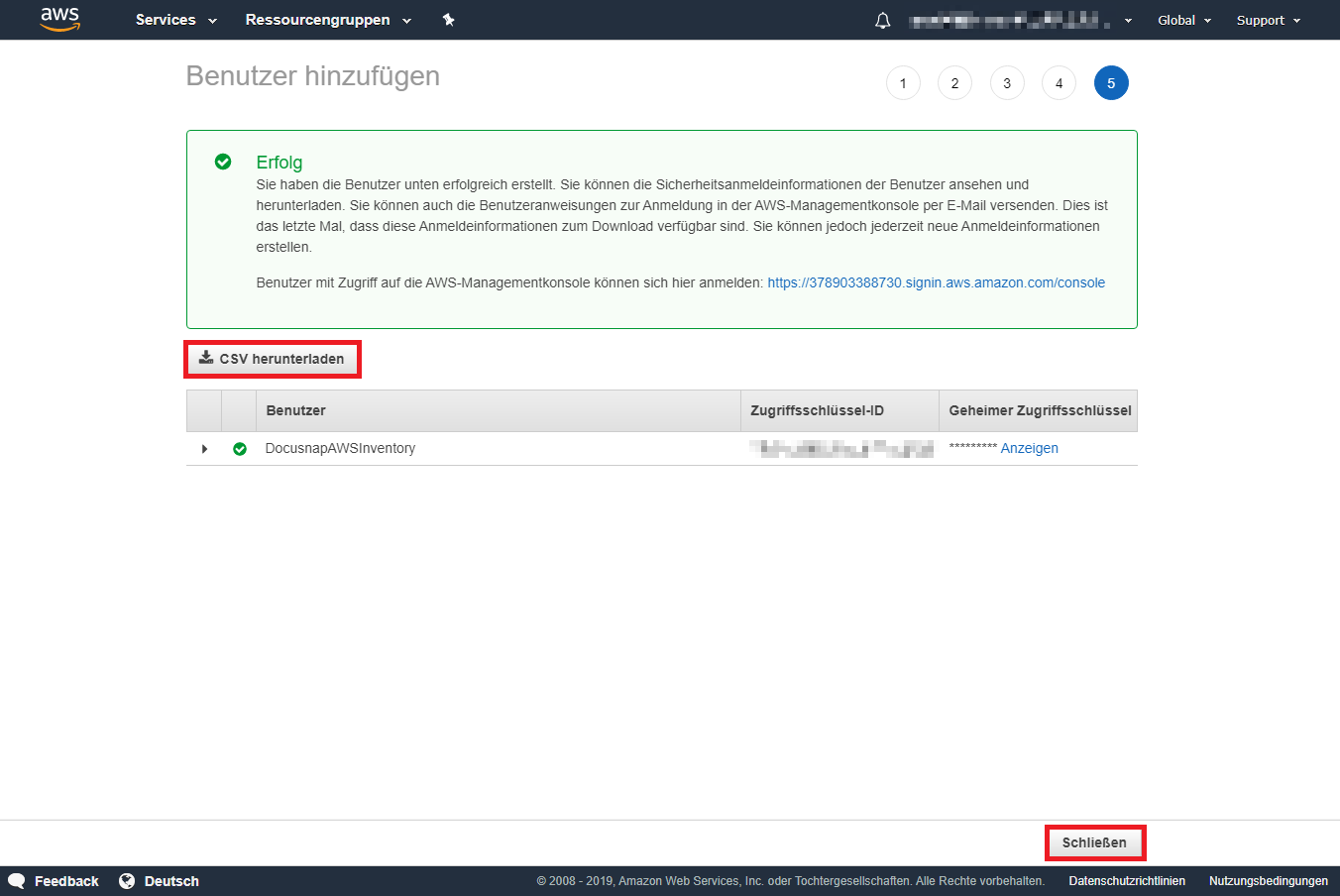In diesem Kapitel wird beschreiben, was in der AWS Identity and Access Management vorzubereiten ist, um eine Inventarisierung mit Docusnap durchführen zu können.
Innerhalb des Inventarisierungasssistenten werden die folgenden Informationen benötigt:
- Anzeigename
- Zugriffsschlüssel-ID
- Geheimer Zugriffsschlüssel
- Region
Es muss sichergestellt werden, dass ein ausreichend berechtigten Benutzer verwendet wird. Dieser muss folgende Änderungen durchführen dürfen:
- Erstellen von Richtlinien
- Erstellen eines Benutzers sowie Vergabe der erstellten Richtlinien
|
Die Amazon Web Services sind regional gebunden. Sollten Sie entsprechende Services in unterschiedlichen Regionen nutzen, müssen Sie darauf achten, dass für jede Region ein eigener Benutzer sowie die entsprechenden Richtlinien erstellt werden müssen. |
Richtlinie erstellen
In diesem Absatz wird am Beispiel EC2 beschrieben, wie eine dedizierte Richtlinie für die Inventarisierung des AWS in Docusnap erstellt wird. Diese Vorgehensweise muss anschließend für die weiteren AWS Kernbereiche (RDS, S3, IAM und Batch) durchgeführt werden.
Öffnen Sie die Services und wählen Sie IAM aus.
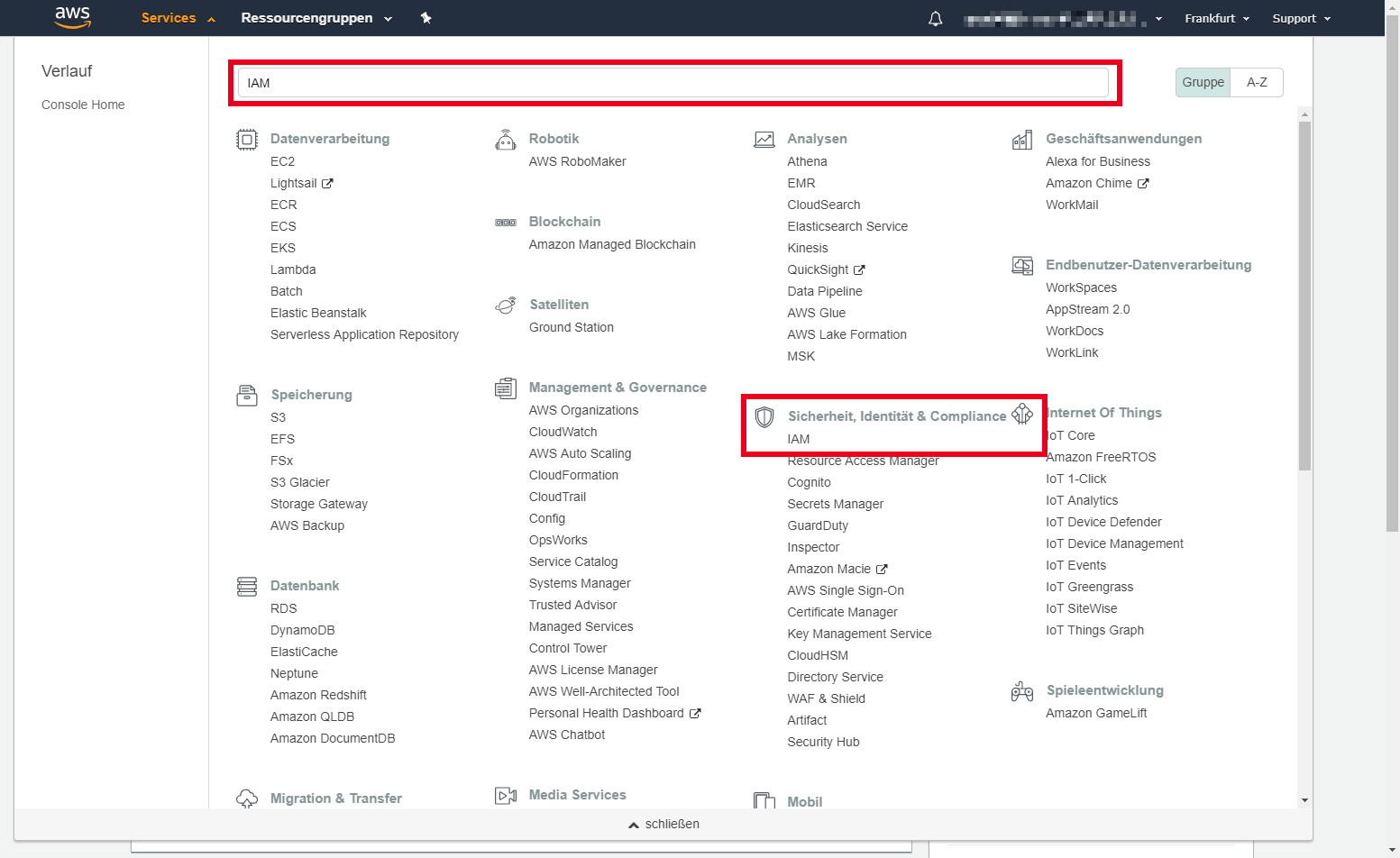
Anschließend kann unter Richtlinien und durch Klick auf die Schaltfläche Richtlinien erstellen eine neue Richtlinie erstellt werden.
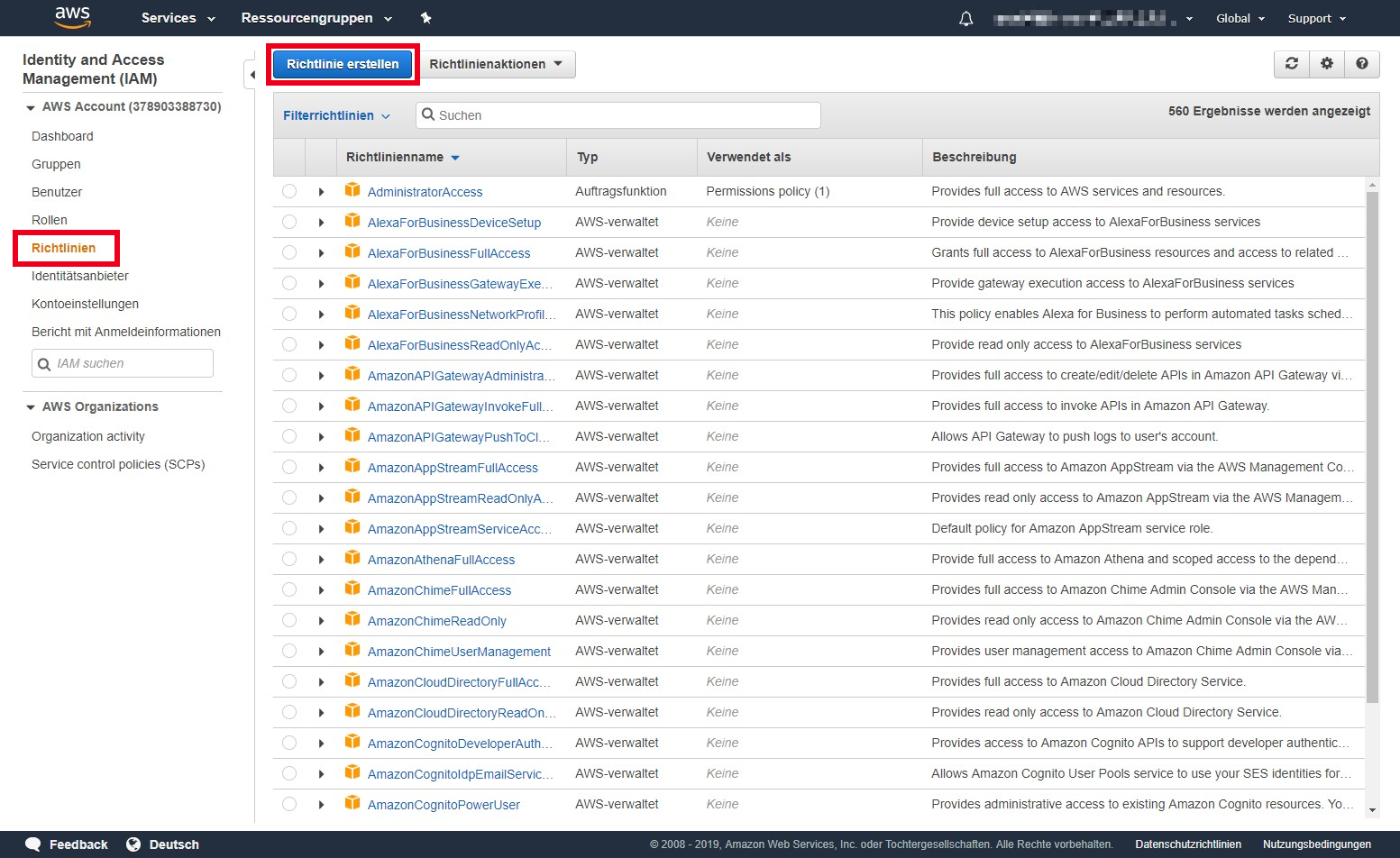
Anschließend werden über den visuellen Editor die Bereiche Service, Aktionen und Ressourcen nacheinander definiert.
- Service
Über Service auswählen suchen Sie anschließend nach dem entsprechenden Service, für welchen die Richtlinie erstellt werden soll, in diesem Fall EC2. - Aktionen
Die in EC2 zulässigen Aktionen werden auf Zugriffsebene Auflisten sowie Lesen gesetzt. - Ressourcen
Hier wird empfohlen, die Aktionen über Alle Ressourcen der Services zu berechtigen. - Bedingungen anfordern
Dieser Punkt ist optional und wird für eine erfolgreiche Inventarisierung nicht benötigt
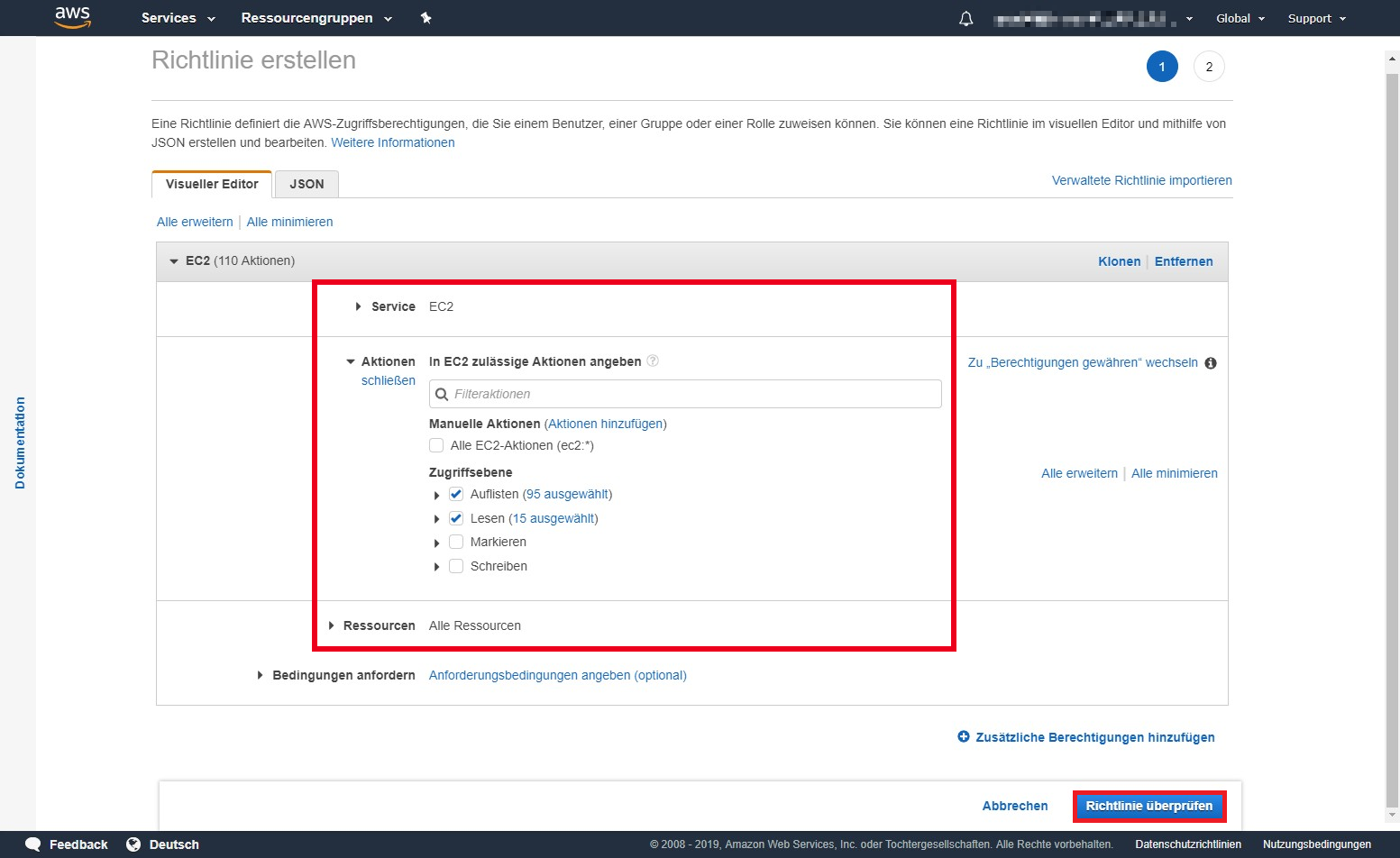
Richtlinie überprüfen
Vergeben Sie einen eindeutigen Namen für die erstellte Richtlinie (z.B. Docusnap_EC2_Inventory) sowie eine optionale Beschreibung. Über Richtlinie erstellen wird die Konfiguration abgeschlossen.

Die zuvor beschriebenen Schritte zu Erstellung der Richtlinie am Beispiel des Service EC2 müssen nun für die weiteren Services, welche mit Docusnap inventarisiert werden sollen, wiederholt werden.
Benutzer konfigurieren
Die zuvor erstellten Richtlinien werden nun einem Benutzer zugewiesen. Im nächsten Schritt muss dafür in Services – IAM der Punkt Benutzer ausgewählt werden.
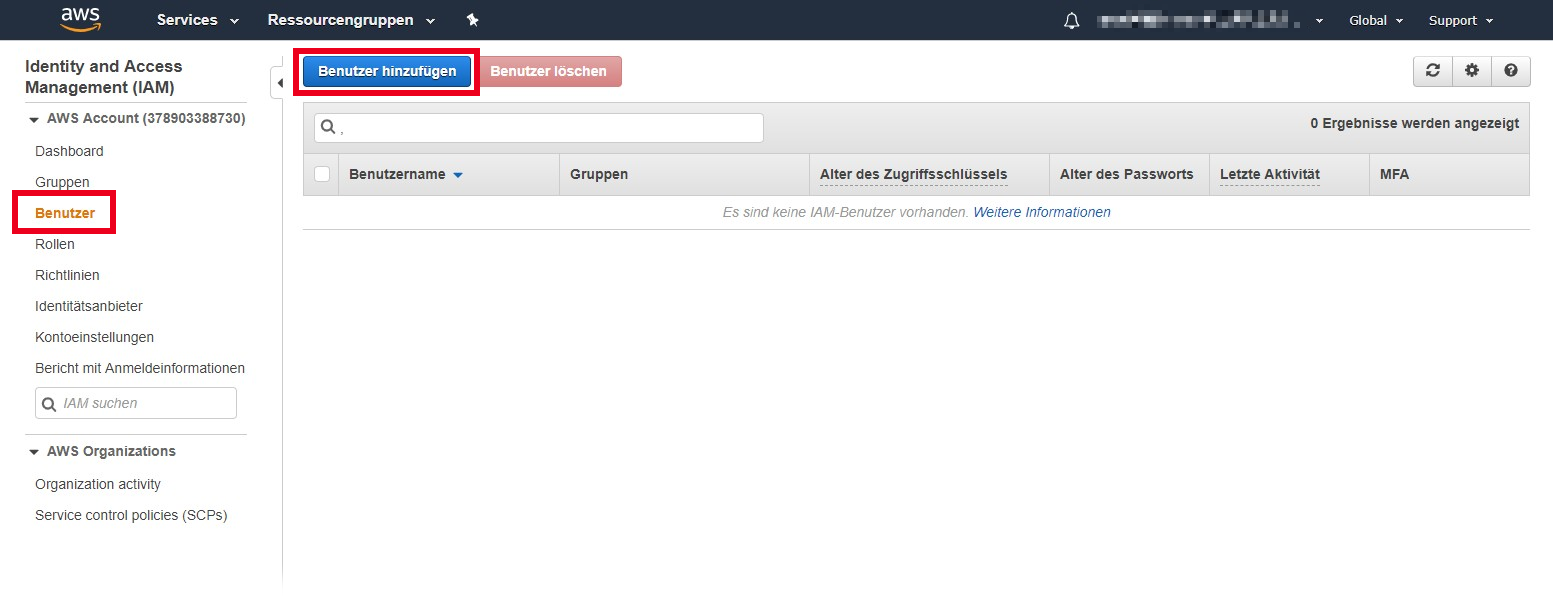
Benutzer anlegen
Über Benutzer hinzufügen kann ein neuer Benutzer erstellt werden. Ein Benutzername und AWS-Zugriffstyp werden benötigt.
Als AWS-Zugriffstyp muss Programmgesteuerter Zugriff gewählt werden, über die Schaltfläche Weiter: Berechtigungen kommen Sie zum nächsten Schritt.
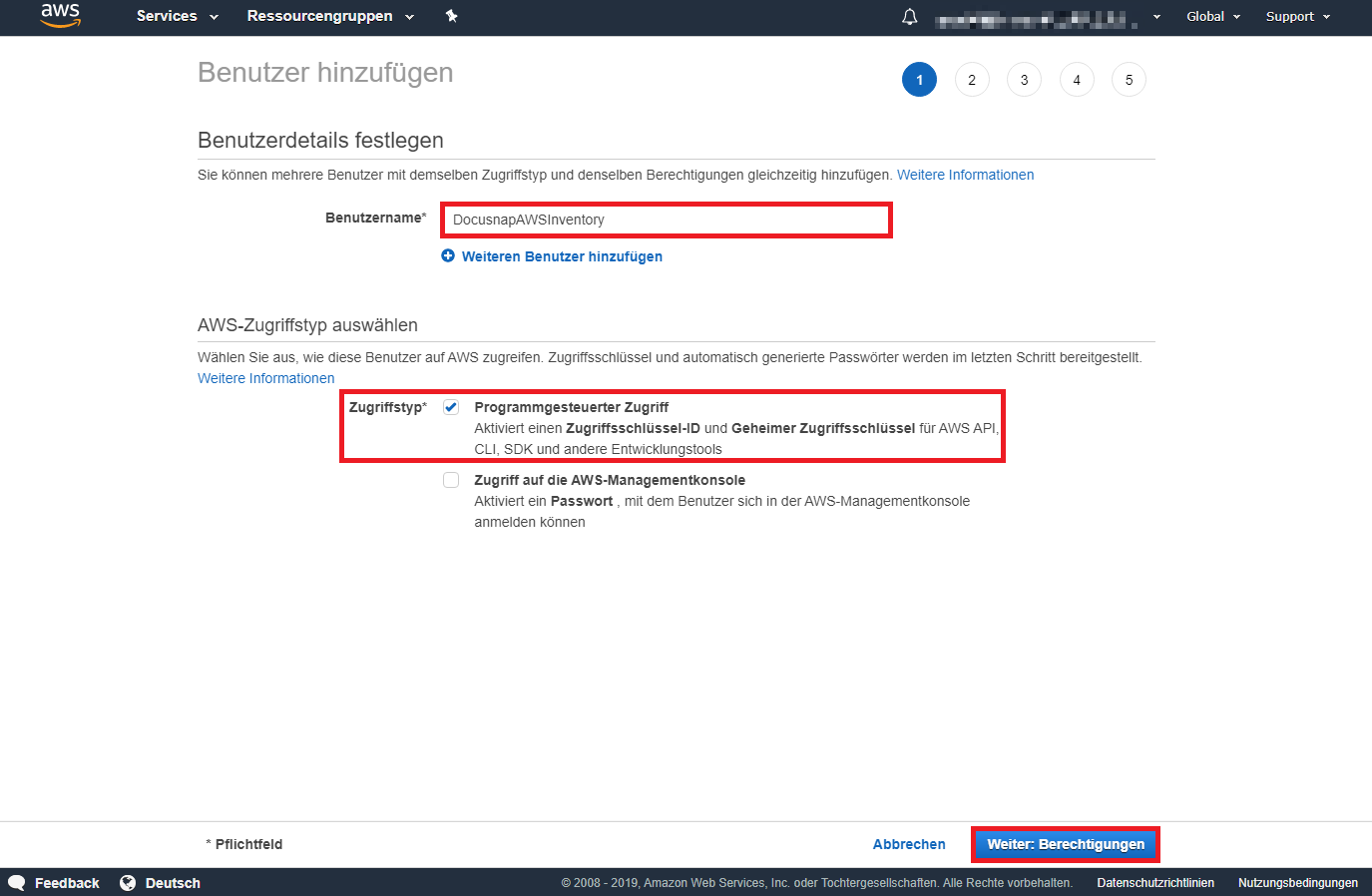
Berechtigungen festlegen
Hier bieten sich zwei verschiedene Möglichkeiten, den Benutzer zur Inventarisierung zu berechtigen.
- Benutzer zur Gruppe hinzufügen
Diese Option kann gewählt werden, sollten Sie die erstellten Richtlinien an eine Gruppe vergeben wollen. Es empfiehlt sich jedoch, die Inventarisierung stets mit dem gleichen Benutzer durchzuführen. - Vorhandene Richtlinien direkt anfügen
Diese Option wird in diesem Kapitel beschrieben, um die vorab erstellten Richtlinien direkt an einen Benutzer zu binden.
Wählen Sie Vorhandene Richtlinien direkt anfügen und navigieren Sie zur Option Filterrichtlinien und setzen den Filter auf Vom Kunden verwaltet. Wählen Sie nun die erstellten Richtlinien und fügen sie diesem Benutzer hinzu.
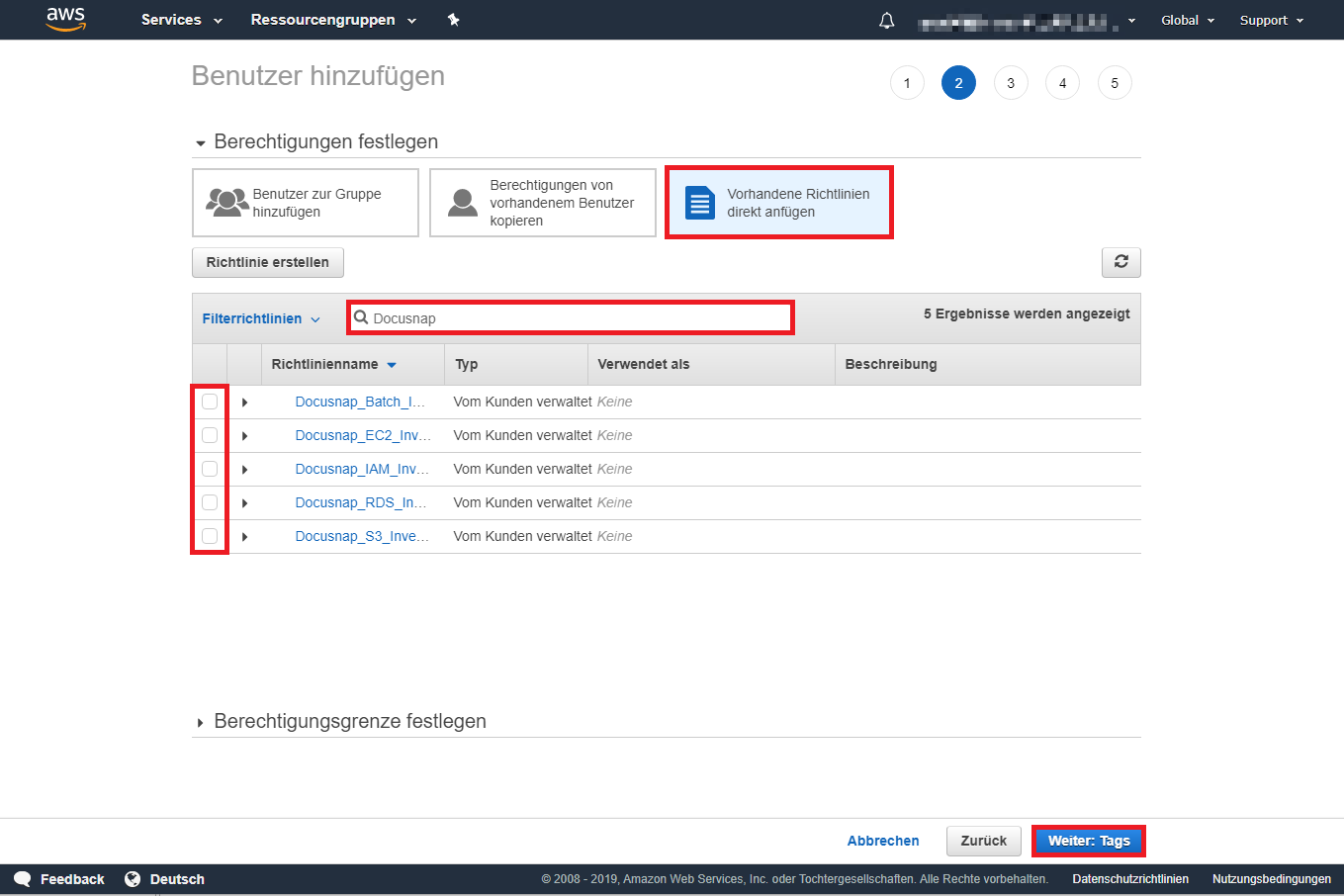
Die eingegeben Informationen können abschließend nochmalig geprüft werden. Durch Klick auf die Schaltfläche Benutzer erstellen wird der Benutzer erstellt.
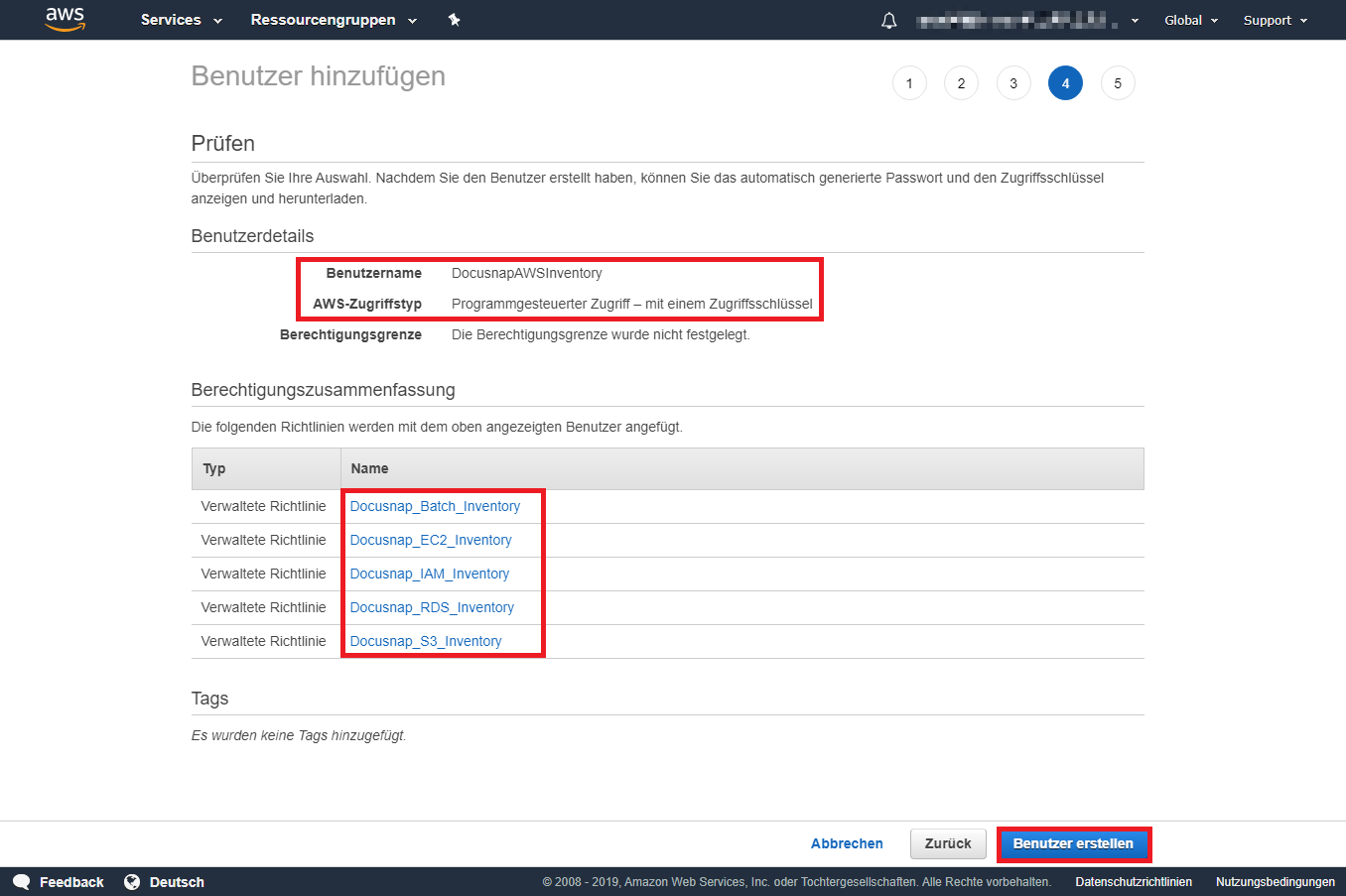
Benutzerschlüssel für die Inventarisierung erhalten
Wichtig: Die abschließend erstellten Daten (Benutzer, Zugriffschlüssel-ID sowie der geheime Zugriffschlüssel) werden zur Inventarisierung in Docusnap benötigt und können als CSV heruntergeladen werden. Diese sind nur einmalig nach der Konfiguration einsehbar!